您应该升级到 Windows 11 的专业版吗?
已发表: 2022-08-22
Windows 11 专业 (Pro) 版提供了家庭版中未包含的各种功能。 如果您已经在运行 Windows 10 专业版,那么您无需担心任何事情 - 您将自动获得 Windows 11 专业版。 但是对于其他人来说,99 美元的升级值得吗?
专业版提供什么?
Windows 沙盒
Hyper-V 管理器
组策略和组策略编辑器
BitLocker 加密
远程桌面
升级到 Windows 11 Pro 值得吗?
如何升级到 Windows 11 专业版
专业版提供什么?
Windows 11 Pro 中的绝大多数专有功能都与远程管理和设置以及其他业务特定需求有关。 这些对于企业来说是引人注目的——而且通常是必要的。 这就是为什么大多数配备 Windows 11 的 PC 都包含 Windows 11 家庭版的原因。
如果您想知道是否应该为这些功能升级您的家用 PC,答案几乎肯定是否定的。 无论如何,这些功能在商业或教育环境之外并不是特别有用。
但是,Window 爱好者可能会觉得有一些功能很有吸引力。
Windows 沙盒
Windows Sandbox 允许您在与系统其余部分完全隔离的虚拟环境中运行应用程序。 它不能替代良好的安全实践和健康的谨慎,但它确实允许您打开可疑文件或程序,而不会对系统造成几乎同样的风险。
相关:如何在下载文件之前确保文件安全
考虑下载一个可执行文件的情况,该可执行文件可以让您自定义 Windows PC 的用户界面。 通常,您将被迫通过 VirusTotal.com 之类的服务运行它,然后实际尝试将其安装在您的 PC 上。 如果它是一种新的或特别聪明的恶意软件,VirusTotal(和您的 PC)上的病毒扫描程序完全有可能会错过它。 然后你就被一台受感染的计算机困住了。 Windows Sandbox 可以让您将可执行文件加载到安全的环境中,运行它,然后实际查看它是否是恶意的,对您的计算机几乎没有风险。
Windows Sandbox 绝对是 Windows 11 Pro 中最有用的功能之一,大多数用户都可以从中受益。
Hyper-V 管理器
Hyper-V Manager 是 Hyper-V 的图形用户界面 (GUI)。 Hyper-V 是创建和管理虚拟机的管理程序。
相关:什么是虚拟机管理程序?
这听起来很复杂,但实际上并没有那么糟糕——虚拟机只是在你的真实物理计算机上运行的“假”计算机。 你可以用它们做各种各样的事情,比如运行其他操作系统,调整它们的 RAM、CPU 内核、视频内存,以及基本上任何你想要的其他属性。 虚拟机的用途有一百万零一种,它们实际上只受您的想象力、创造力和需求的限制。
随着虚拟化程序的发展,Hyper-V 非常好——Windows 子系统 Linux (WSL) 的第二次迭代依赖于它,并且 WSL 的性能快速且响应迅速。 Hyper-V 管理器仅允许您通过图形用户界面监视和控制使用 Hyper-V 的虚拟机。
相关:初学者极客:如何创建和使用虚拟机
但是,Hyper-V 管理器并不是真正需要的。 有许多可用于 Windows 的虚拟化应用程序,例如 VirtualBox 或 VMWare Workstation Player,它们非常出色且免费。 如果您正在寻找更复杂的东西以在服务器上运行“裸机”,Proxmox 和 EXSi 都是不错的选择。 在两者之间,Proxmox 可能对新用户更友好。
如果您出于某种原因需要在 Windows 生态系统中工作,Hyper-V 管理器绝对是一个很棒的工具,但是如果他们愿意使用第三方工具,它对普通家庭用户(甚至是发烧友家庭用户)的帮助并不多或基于 Linux 的管理程序。
组策略和组策略编辑器
组策略和本地组策略编辑器是 Windows 专业版管理工具的瑞士军刀。 它使您可以直接控制大量不同的行为,包括自动 Windows 更新。 其他潜在用途太多,无法明确列出,但如果您希望能够使 Windows 完全按照您想要的方式运行,它是一个很棒的实用程序。

相关:如何在 Windows 10 上打开组策略编辑器
归根结底,组策略编辑器非常方便,但并非绝对必要。 您可以使用组策略编辑器执行的几乎所有操作都可以通过其他方式完成——例如通过编辑 Windows 注册表——尽管它们通常需要更多的工作。 便利是否值得额外费用最终取决于个人喜好。
BitLocker 加密
Windows 11 家庭版包括常规设备加密,如果计算机具有 TPM 2.0 并且您使用 Microsoft 帐户登录,它会加密计算机上的驱动器。
BitLocker 设备加密稍微复杂一些——它使您可以更精细地控制设备加密的工作方式。 您可以使用 Bitlocker To Go 加密特定驱动器或可移动媒体设备。 您还可以控制是加密整个驱动器还是仅加密驱动器上的已用空间 - 以及其他设置。
加密硬盘驱动器在当今世界至关重要——我们在计算机上存储了大量敏感信息,没有经过深思熟虑。 如果您的计算机被盗并且有人开始搜索您未加密的硬盘驱动器,他们很可能会找到足够的信息来造成很多麻烦。 如果您将税款副本存储在计算机上,可能就足以窃取您的身份。
额外的控制是否值得高级 Windows 11 Pro 要求? 可能不是。 Windows 11 家庭版提供的常规设备加密足以保护您的信息免受盗窃,而 Bitlocker 设备加密提供的额外控制并不能改善您的保护,它只是允许您对其进行自定义。
还有一些完全免费的引人注目的 Bitlocker 替代品,例如 VeraCrypt。 VeraCrypt 可以像 BitLocker 一样保护您 PC 上的敏感文件。
相关:如何使用 VeraCrypt 加密您的 Windows 系统驱动器
远程桌面
警告:就其本质而言,任何类型的远程访问程序或协议都会增加系统的漏洞。 如果您不需要在 PC 上启用 Internet 远程访问,请不要这样做。
如果您经常出差或在家中拥有多台 PC,您可能会发现自己希望可以从另一台 PC 访问一台 Windows PC,而不是与它进行物理交互。 远程桌面完全可以做到这一点——只需在一台 PC 上启用远程桌面,在控制设备上安装远程访问应用程序,建立连接,就可以开始了。
远程桌面仅在 Windows 11 Pro 上可用,但您可以在任何版本的 Windows 上使用该应用程序。
将远程桌面协议和应用程序直接内置到 Windows 中是件好事,但是当有大量免费的远程访问工具可以连接到 PC 或 Mac 时,很难说“家庭用户应该为此功能付费”。
相关: 5 个用于连接 PC 或 Mac 的免费远程访问工具

升级到 Windows 11 Pro 值得吗?
从 Windows 11 Home 升级到 Windows 11 Pro 是否值得多花一百美元? 与往常一样,这主要取决于您的具体情况。 就目前而言,绝大多数用户不会错过 Windows 11 Pro 中的大部分功能。
高级用户和爱好者可能需要一些功能,尤其是沙盒、Hyper-V 管理器和对组策略的访问。 但是,几乎所有这些功能都有免费的第三方替代方案或其他解决方法,可以完成相同的事情。
考虑到升级成本以及在家庭环境中可用的功能很少,升级到 Windows 11 Pro 对大多数人来说是不值得的。
如何升级到 Windows 11 专业版
如果您确实想升级,可以在 Windows 11 家庭版中进行。 前往设置>系统>激活并使用“升级您的Windows版本”下的选项。
“打开商店”按钮将打开 Microsoft Store 应用程序,您可以在其中从 Microsoft 购买升级。 在美国售价 99 美元。
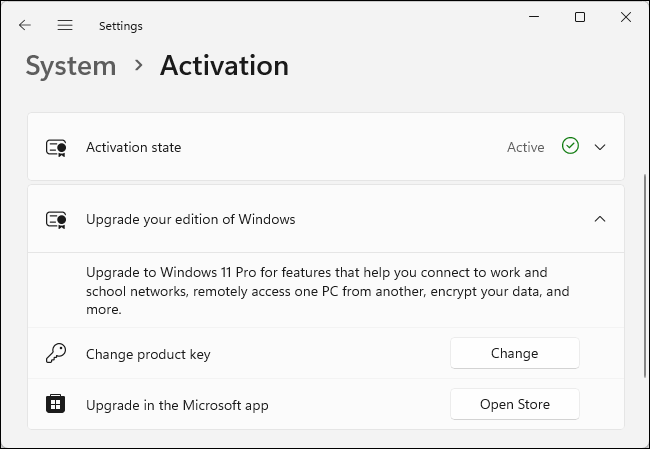
如果您有从其他地方获得的 Windows 11 Pro 或 Windows 10 Pro 密钥,您还可以使用“更改”按钮更改系统的产品密钥。 (但是,我们提醒您不要购买那些在网上找到的廉价灰色市场第三方密钥。)
相关:便宜的 Windows 10 密钥:它们有效吗?
